如何将PlayStation VR2耳机连接到PC:分步指南
在PC上解锁PlayStation VR2:综合指南
对于渴望探索Steamvr广泛的游戏库的PS VR2所有者,以前有限的选项随着索尼的60美元PC适配器而大大扩展。该适配器允许与大多数SteamVr标题的兼容性,但是连接并不总是直接的。虽然以插件销售为单位,但根据您的PC设置,可能需要进行某些配置。
基本硬件和软件:
在进行之前,请确保您有以下内容:

- PlayStation VR2耳机:核心组件。
- PlayStation VR2 PC适配器:包括AC适配器和USB 3.0 Type-A电缆。
- DisplayPort 1.4电缆:单独出售;连接至关重要。
- 免费的USB 3.0 A型端口:(注意:Sony建议推广电缆或外部集线器,尽管电源外部轮毂可能可行。)
- 蓝牙4.0功能:内置或通过外部适配器(例如华硕BT500)。
- Steam and Steamvr:安装在PC上。
- PlayStation VR2应用:安装在Steam中。
- USB-C充电端口和电缆:对于Sense Controllers(也可以使用充电站)。
将您的PS VR2连接到PC:逐步指南
软件安装:安装Steam,SteamVr和PlayStation VR2应用程序。
蓝牙设置和控制器配对:
- 在您的PC设置中启用蓝牙。
- 通过握住PlayStation并创建按钮,直到灯光闪烁,将您的感官控制器配对。
- 将它们添加为PC设置中的蓝牙设备。
- 如果在内置的蓝牙适配器上使用外部蓝牙适配器,请在设备管理器中禁用内部蓝牙驱动程序。
适配器连接:
- 将PS VR2适配器连接到USB 3.0 type-A端口。
- 使用DisplayPort电缆将适配器连接到GPU的DisplayPort 1.4插槽。
- 连接交流电源适配器并将其插入插座。电动机上电动机时,适配器的指示器会变成固体红色。
- 将PS VR2耳机连接到适配器的USB-C端口。
可选:禁用硬件加速GPU调度:对于较新的GPU(例如NVIDIA RTX 40系列),在Windows Graphics设置中禁用此设置可能会提高稳定性。之后重新启动PC。
启动和设置:
- PS VR2耳机上的功率。
- 启动SteamVr并将其设置为默认的OpenXR运行时。
- 打开PlayStation VR2应用程序以更新控制器固件并配置耳机(Play区域,IPD,显示距离等)。遵循屏幕上的说明。
享受!设置完成后,您就可以玩Steamvr游戏了。
直接连接(无适配器)?
当前,没有适配器的直接连接是不可靠的。尽管一些用户使用具有Virtuallink的GPU(大约2018年)和PlayStation VR2应用程序报告成功,但这不是保证的方法。
该详细的指南确保了PS VR2 PC设置体验更加顺畅,从而最大程度地访问了Steamvr庞大的游戏库。
-

Kotodama Diary: Cute Pet Game
-

Autoservicio UASD
-

Money Master: Collect & Spin Mod
-

Angry Birds Epic
-
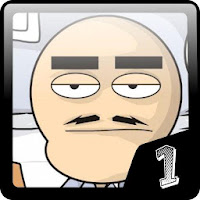
ngampus comic # 1
-

indices et mot de passe
-

Dices: Bluffing game, Party dice games
-

Riot Buster
-

TFT: Teamfight Tactics
-

Growing-Baby Photo & Video Sharing, Family Album
-
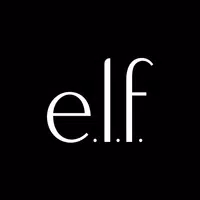
e.l.f. Cosmetics and Skincare
-

EA Sports FC Mobile 25 (FIFA Fútbol)
-
1
](https://imgs.ksjha.com/uploads/18/17380116246797f3e8a8a39.jpg)
Roblox Forsaken字符层列表[更新](2025)
Mar 17,2025
-
2

Roblox 2025 年 1 月公布的 UGC 限量代码
Jan 06,2025
-
3

Stardew Valley:附魔和武器锻造的完整指南
Jan 07,2025
-
4

Pokémon TCG Pocket:故障排除错误 102 已解决
Jan 08,2025
-
5

免费火角色2025:终极指南
Feb 20,2025
-
6

Blood Strike - 所有可用的兑换代码 2025 年 1 月
Jan 08,2025
-
7

Blue Archive 推出网络新年三月活动
Dec 19,2024
-
8

Roblox:RIVALS 代码(2025 年 1 月)
Jan 07,2025
-
9

Cyber Quest:在 Android 上参与引人入胜的卡牌战斗
Dec 19,2024
-
10

三角洲力量:所有竞选任务的完整指南
Apr 09,2025
-
下载

A Simple Life with My Unobtrusive Sister
休闲 / 392.30M
更新日期: Mar 27,2025
-
下载

Random fap scene
休闲 / 20.10M
更新日期: Dec 26,2024
-
下载
![Corrupting the Universe [v3.0]](https://imgs.ksjha.com/uploads/66/1719514653667db61d741e9.jpg)
Corrupting the Universe [v3.0]
休闲 / 486.00M
更新日期: Dec 17,2024
-
4
Ben 10 A day with Gwen
-
5
Oniga Town of the Dead
-
6
A Wife And Mother
-
7
Cute Reapers in my Room Android
-
8
Permit Deny
-
9
Utouto Suyasuya
-
10
Roblox


